
こんにちは、らーめんどくたー大将です。
日々、ラーメンの研究をしながら日常の出来事を記事にしている
三度の飯よりAir pods Pro好きの27歳の僕ですが、

やってしまった!!!!!!!!
あるラーメン屋の帰り道に
Air pods Proをいつものように開くと片耳が無いではないですか!!!
歩いた道路を5往復しましたが、見つかる気配すらなく、
警察へ紛失届を提出しましたが

そういう人は沢山いるけど、見つかった例は限りなく低いね
と。
とほほ、、、
3万以上したのに・・・とショックで言葉も出ませんでした。
しかし、現在は再び相棒として日々の音楽ライフに携わってくれています。
さてそんな僕が、どのようにしたか、先に結論です。
結論:
・無くしてすぐの場合は今すぐ「探す」アプリを使え!
・それ以外の場合は僕のように片耳購入(3万で本体を買わなくていい)
では、解説していきます。
無くしてから時間が経ってない人がまずやること

このパターンの人でこの記事に辿りついた人はラッキーです。
自分も知ってれば道路を5往復もする意味なんかなかったかもしれなかったな。。。
1:まずは「探す」アプリで探せ!具体的方法
実は僕も全然知らなかったのですが、
Air pods Proには「iPhoneを探す」アプリでの捜索が可能です。
こちらから公式のページへ飛べます。
ただし、事前にiCloud設定でiPhoneを探すをオンにしておく必要がありますが、
そこは優しいAppleです。
ほとんどの場合は初期設定でオンになっていることが多いです。
さて、実際に探すことはできるのですが、
実はこの機能には難点があります。
Air podsにはGPSが内蔵されているわけでなく、
最後にBluetoothと接続していた地点(ケースを開いた地点)しか教えてくれません。
つまり、今回の様な片耳だけを無くした場合、
その片耳だけを位置で把握して探すことは不可能なのです。
さらに言えば、バッテリーが切れてしまっている状態でも反応しません。
あくまで「最後にどの辺でケースからイヤホンを出し入れしたか」
を知る目安と考えてください。
2:片耳イヤホンから音を鳴らすこともできる。
ただ、この「探す」アプリにはもう一つ機能がついています。
それは、「音を鳴らすことができる」という機能です。
「探す」アプリから、
「デバイスを探す」→「Air pods Pro」をタップし、サウンドを再生を押すことで、
L(左)か、R(右)のイヤホンから音を出し、探し出すことができます。
確かに、探す際に便利ではありますがやや音が小さいため、
周りが騒がしかったりすると余裕で聞こえません。笑
2の方法で「探す」アプリを使って見つけることは可能です。
自分の場合は片耳を無くした場所の想像は大体ついていたので、
正直Bluetooth位置を確認する必要はありませんでした。
しかし、サウンド再生機能を事前に知っていれば、
5往復もせずなければ諦められていたし、
もしかしたら見落としていた位置から見つけることができたかもしれません。
「探す」アプリで見つからなくてもまた本体を購入する必要はない
「探す」アプリでの捜索で見つかればラッキーですが、片耳単体を探すにはやや不十分なところが多いです。

マジかよ・・・、じゃあまた3万払うのかよ・・・。
となったそこのあなた!!!

諦めないで。
そのためにあるのが、「Air podsの片耳購入」です。
・Air podsの場合、7800円
・Air pods Proの場合、9800円で購入することができます。
その具体的な手順を紹介します。
1:air pods 片耳購入をする具体的な方法
まず、こちらにアクセスします。
そこから、
「Air podsの紛失」→「紛失したAir podsの交換」→「交換品の注文」
を押します。

※購入といってもあくまで修理扱いなので、「交換」と表示されますが、気にしないでください。
すると、シリアルナンバーを入力する画面に変わります。
シリアルナンバーは、

このように、大体本体ケースの内側か、Bluetooth設定のAir podsのページに記載されています。

それを、入力します。
後は、無くしたイヤホンが右なのか、左なのかを間違えないよう入力します。
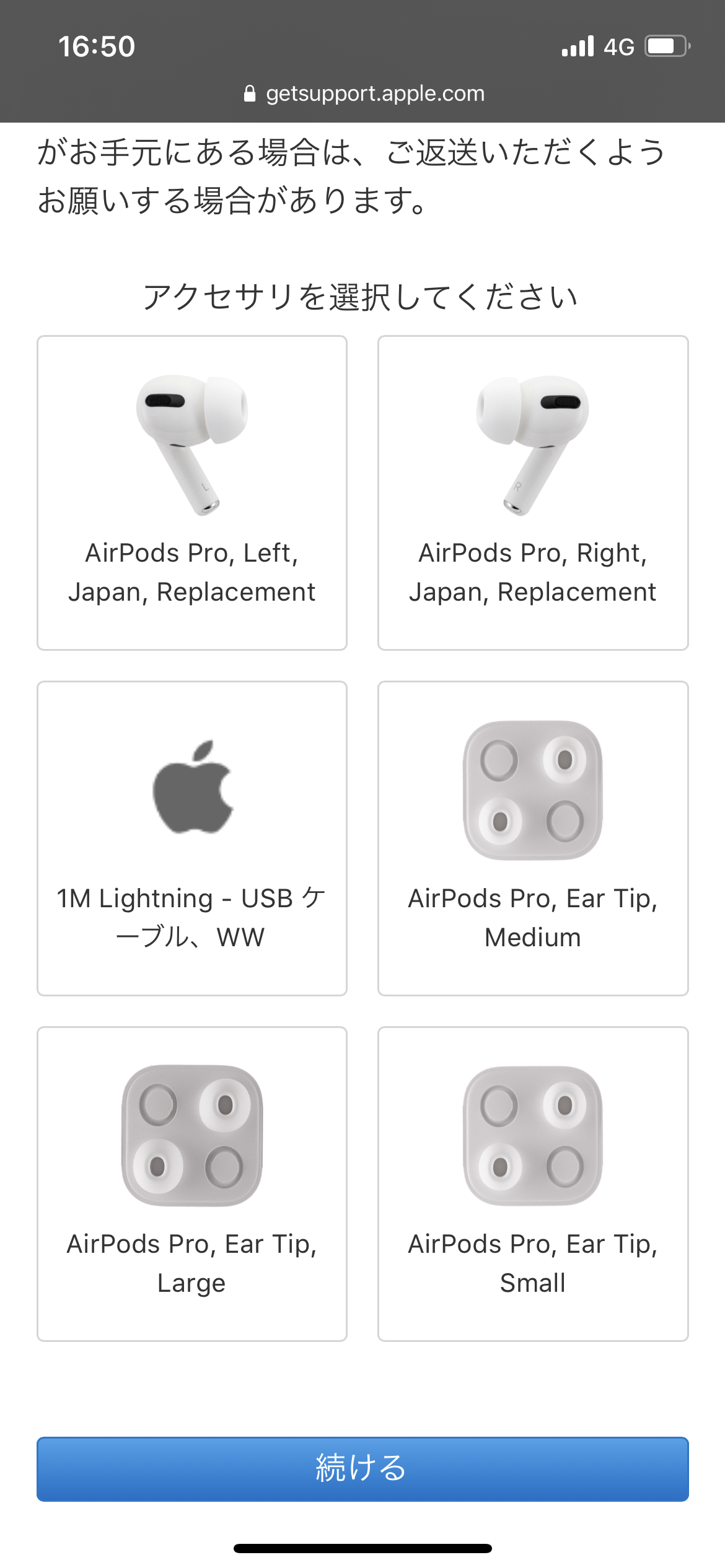
これで終わりです。
届くまでに5〜7日と記載されていますが、自分の場合は2日で届きました。
もちろん、来店予約をして店舗受け取りにすることも可能なので、
一刻も早くGETしたい!という方は場所によりますが店舗受け取りの方が早いかもしれません。
2: 一応、中古で購入という選択肢もある。
なんだか手続きがややこしいよ!と思った方向けですが、
一応、メルカリなどでの片耳イヤホンの出品も多数見られます。
ただ、値段は新品を注文するのとほとんど変わりません。
さらに、非正規品などが埋もれている可能性も否定できないので購入するなら公式から購入することをお勧めします。
届いたらどうする?購入後の接続方法
実際に届いたら、どのように接続するのかを解説します。
1:Air pods本体と購入した片耳イヤホンの具体的な接続方法
届いた後の接続は至ってシンプルです。
①ケースに届いた片耳イヤホンを入れ、10分くらい充電する。
②ケースの裏の丸いボタンを長押しして白いランプを点滅させる。

片耳イヤホンが届いた箱の裏にシンプルな絵で説明されていました。笑
2:交換と書いてあるが返品しなくていい
片耳購入はあくまで修理扱いなので、注文の際に「返品」や「交換」と言ったことが書かれていましたが、
ちゃんと届いた紙には

「元の製品が紛失している場合は、ご返却いただく必要はありません。」
と書いてあります。
安心してください。

しっかりと接続されましたね。
結論:探すアプリでダメなら片耳購入を検討しよう
改めて、結論です。
・無くしてすぐの場合は今すぐ「探す」アプリを使え!
・それ以外の場合は僕のように片耳購入(3万で本体を買わなくていい)
無くしてしまったものは仕方ありません。
しかし、片耳購入という方法があるため、
本体交換までしなくていいことが不幸中の幸いです。
「探す」アプリも不十分ではありますが、使える可能性もあるため事前に知っておくと良いでしょう。




コメント